
Top-bewertete Ansätze für die effektive Übertragung von Dateien von Android auf Mac

„Hallo zusammen. Ich habe kürzlich einen Mac gekauft und versuche jetzt, alle wichtigen Dateien und Fotos von meinem Android zu übertragen. Ich habe im Internet nach Möglichkeiten zum Übertragen gesucht, aber nichts Nützliches gefunden, das mir weiterhelfen könnte. Irgendwelche Ideen und Vorschläge? Vielen Dank.“
- Von Reddit
Die Übertragung von Dateien von Android auf Mac unterscheidet sich in einigen Aspekten von der Übertragung auf einen PC . Daher muss man bei der Auswahl eines Ansatzes sehr wählerisch sein. Viele Leute würden glauben, dass es im Vergleich zu den für den PC verfügbaren Ansätzen nicht so viele Ansätze für die Implementierung einer Übertragung gibt, aber das ist eine ungenaue Annahme. Es gibt mehr als eine Handvoll Ansätze, aber nur einige davon funktionieren schnell und effektiv. In diesem Beitrag zeigen wir Ihnen 5 Möglichkeiten, Dateien von Android auf Mac zu übertragen.
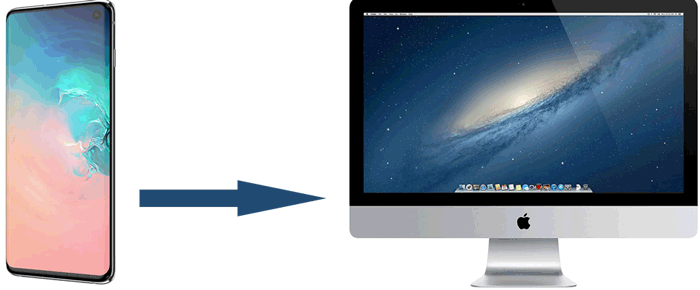
Als hervorragende Android Dateiübertragungs-App für Mac hat Coolmuster Android Assistant es nicht versäumt, die am besten bewertete Software zu sein, die Dateien schneller und effizienter als jede andere Software auf Mac überträgt. Es erleichtert die Übertragung verschiedener Daten zwischen Android -Geräten und Mac , ohne die ursprüngliche Datenqualität zu beeinträchtigen. Nach zahlreichen Tests hat sich Android Assistant als 100 % sicher erwiesen und arbeitet im schreibgeschützten Modus, um Schäden an Ihren Android -Daten und Ihrem Computer zu verhindern.
Warum ist Android Assistant so herausragend?
Befolgen Sie die Anleitung zum Übertragen von Dateien von Android auf Mac mit Android Assistant.
01 Laden Sie zunächst Android Assistant herunter. Der Downloadvorgang ist recht schnell. Sobald Sie dies getan haben, starten Sie es.
02 Verbinden Sie Ihr Android Gerät über ein USB-Kabel oder WLAN mit Ihrem Mac . Befolgen Sie die Anweisungen, um eine reibungslose Verbindung zu gewährleisten. Nach erfolgreicher Verbindung wird die folgende Schnittstelle angezeigt.

03 Sehen Sie sich das linke Menü an, damit Sie auf die Ordner klicken können, die die zu übertragenden Dateien enthalten. Klicken Sie darauf und dann auf „Exportieren“. Sie sind fertig.
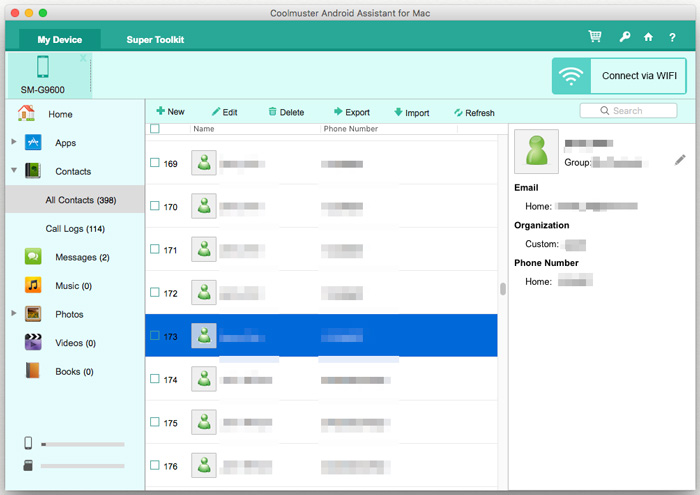
Android File Transfer ist eine von Google entwickelte kostenlose App, mit der Sie Dateien über ein USB-Kabel zwischen Android und Mac übertragen können. Es ist einfach zu bedienen, es fehlen jedoch einige der erweiterten Funktionen von Android Assistant. Hier sind die Schritte zur Dateiübertragung zwischen Mac und Android mit Android File Transfer.
Schritt 1. Verbinden Sie das Gerät mit einem USB-Kabel mit dem Mac .
Schritt 2. Wenn Sie dies noch nicht getan haben, laden Sie Android File Transfer herunter. Die Installation dauert nur kurze Zeit.
Schritt 3. Klicken Sie auf „Erste Schritte“.

Schritt 4. Um Dateien zu finden, die Sie auf Mac übertragen möchten, beginnen Sie mit der Navigation durch das Verzeichnis.
Schritt 5. Suchen Sie die Datei, die Sie übertragen möchten, auf den Desktop oder in den bevorzugten Ordner und ziehen Sie sie dann.
Schritt 6. Öffnen Sie die Datei, um zu überprüfen, ob alles in Ordnung ist. Das ist alles.
Cloud-Dienste wie Dropbox sind eine großartige Option, um Dateien ohne Kabel zwischen Android und Mac zu übertragen. Diese Methode ist ideal, wenn Sie Dateien über verschiedene Netzwerke oder Standorte übertragen.
Schritt 1. Wenn Sie dies noch nicht getan haben, erstellen Sie ein Konto auf der Dropbox-Website und laden Sie es dann auf Ihr Android -Gerät herunter.
Schritt 2. Klicken Sie auf das Menü in der oberen rechten Ecke und wählen Sie „Dateien hochladen“, um mit der Auswahl der Ordner oder Dateien zu beginnen, die Sie in Dropbox hochladen möchten.
Schritt 3. Sobald Sie Ihre Auswahl abgeschlossen haben, klicken Sie auf „Hochladen“.
Schritt 4. Anschließend können Sie auf Mac auf Dropbox zugreifen, um nach Dateien zu suchen, die übertragen werden müssen. Sobald Sie es gefunden haben, klicken Sie auf „Herunterladen“. Das ist alles, was Sie tun müssen.

Bluetooth bietet eine drahtlose Methode zum Übertragen kleiner Dateien zwischen Ihrem Android Gerät und Mac . Obwohl es nicht so schnell ist wie andere Methoden, eignet es sich gut für die Übertragung einiger Dateien oder kleinerer Dokumente. Nachfolgend finden Sie die Anleitung zum Übertragen von Dateien von Android auf Mac mit Bluetooth:
Schritt 1. Bluetooth muss auf beiden Geräten aktiviert sein. Um zu überprüfen, ob dies der Fall ist:
Auf Mac : Stellen Sie sicher, dass Bluetooth aktiviert ist, indem Sie auf „Systemeinstellungen“ und dann auf „Bluetooth“ klicken.

Auf einem Android Gerät : Gehen Sie zu „Einstellungen“ und dann zu „Bluetooth“. Mac sollte aufgelistet sein. Stellen Sie sicher, dass die Pairing-Codes übereinstimmen und klicken Sie dann auf beiden Geräten auf „Pair“.

Schritt 2. Gehen Sie nach der Kopplung zu der Datei, die Sie auf Ihrem Android -Gerät senden möchten, wählen Sie „Über Bluetooth senden“ und wählen Sie Ihren Mac als Empfänger aus.
E-Mail ist eine der einfachsten Methoden zum Übertragen von Dateien zwischen Android und Mac , insbesondere wenn Sie nur wenige Dokumente oder Fotos übertragen müssen.
Schritt 1. Hängen Sie auf Ihrem Android Gerät die Dateien an, die Sie an eine E-Mail senden möchten, und senden Sie sie an Ihre eigene E-Mail-Adresse.

Schritt 2. Öffnen Sie die E-Mail auf Ihrem Mac und laden Sie die Anhänge herunter.
Okay, hier sind die fünf häufigsten Methoden, die in diesem Artikel zum Übertragen von Dateien von einem Android auf einen Mac vorgestellt werden. Nachfolgend finden Sie eine kurze Zusammenfassung der Methoden:
Für schnelle, problemlose und sichere Übertragungen ist Coolmuster Android Assistant die beste Wahl. Es bietet ein nahtloses Erlebnis und stellt sicher, dass Ihre Daten während des gesamten Prozesses sicher bleiben. Wenn Sie nach der effizientesten Möglichkeit suchen, Dateien von Android auf Mac zu übertragen, ist diese Software auf jeden Fall einen Versuch wert.
Verwandte Artikel:
6 einfache Möglichkeiten, Android schnell mit Mac zu verbinden (bewährt und effektiv)
Wie übertrage ich Fotos problemlos von Android auf Mac ? [10 Möglichkeiten]
6 Methoden zum Sichern Android auf Mac [Eine Anleitung im Jahr 2025]

 Android-Übertragung
Android-Übertragung
 Top-bewertete Ansätze für die effektive Übertragung von Dateien von Android auf Mac
Top-bewertete Ansätze für die effektive Übertragung von Dateien von Android auf Mac





